Leta först fram patienten i journalarkivet eller på beläggningslistan. Markera journalen och klicka på MHV 2.
|
|
|
- Alf Ström
- för 8 år sedan
- Visningar:
Transkript
1 MHV 2 Inmatningsbilderna för pol-anteckning och barnmorskekontroll är numera identiska men de uppgifter som bokförs skiljer sig åt en del, därför olika handbokskapitel. Registrera alla barnmorskekontroller på MVC via MHV 2. Läkarbesök och andra polikliniska besök bokförs via Polanteckning, kapitel M 3. MHV 2 hittar du längst ner till vänster på vänstra skrivbordet på avdelningsexpeditionen. Leta först fram patienten i journalarkivet eller på beläggningslistan. Markera journalen och klicka på MHV 2. MHV 2 har nästan samma utseende som pappersblanketten. Listan över polikliniska kontroller är lagd vågrätt så man kan rulla sig fram och tillbaka efterhand som kontrollerna blir fler. Vid pappersutskrift blir listan lika lång som antalet kontroller. Observera att det tillkommit ett fält för att bokföra Auditpoäng. Skriv aktuell siffra, inget annat. Sidan 1
2 Provtagningar För att markera de prover du har tagit: Klicka på respektive rubrik (blodgrupp osv). Dagens datum och din signatur fylls i automatiskt. Datumet kan ändras v b. Blodgrupperingslista Klick i fältet bredvid blodgrupperingsdatum visar flervalslistan ovan. Rh neg rödmarkeras och Rh pos blåmarkeras. OBS! Originalblodgrupperingen är givetvis den som gäller fortfarande. Då negativ blodgrupp bokförts påminner programmet om immuniseringsprov. Sidan 2
3 Provtagningsresultat Markera provsvar u a eller inte. Även detta signeras. Medicinlistan Bokför ev nya mediciner i medicinlistan. Se beskrivning i kapitel M 1 Mödravård: Inskrivning. VS Plocka fram VS-remiss genom att klicka på rubriken Cytologprov i provtagningslistan. Fylls i som på Preventivmedelsmottagning, se det kapitlet. Registrera och läs svar via VS-listan längst ner till vänster Redigera blodsmitta Eventuell blodsmitta bokförs via GBS-stämpeln på avdelningsexpeditionen, se kapitel I 3 sidan 14. Det resulterar i både diagnos och gulmärkning av journalen med uppgift om smitta på beläggningslistans anmärkningsfält och klartext inne i journalen. Journaltext skapas där det framgår vem som bokfört smittdiagnosen. Om smitta angivits felaktigt måste det alltså tas bort på flera ställen. Kontakta KIKA för att det ska bli rätt. På MHV 2 kan smittotexten redigeras och kompletteras och texten förs då över till hela journalen. Sidan 3
4 Ny barnmorskekontroll Klicka på knappen NY ant till vänster om MHV 2-blanketten. Besökstyp Du tillfrågas om Akut eller Planerad undersökning. Klicka på adekvat knapp. ID-kontroll Obligatorisk uppgift som kommer i journaltext. Sidan 4
5 Graviditetsdiagnoser De eventuella diagnoser som satts tidigare under graviditeten visas här. Gör som det står i fönstret; kryssa för de som fortfarande är aktuella. Besöksorsak Bilden ovan visas på alla ställen i journalen där du ska ange besöksorsak, indikation, åtgärd eller diagnos. Den består av rubriker med listor under. Klicka på lämplig/trolig rubrik och leta i listan som visas i fältet längst ner. Lång lista får rullist. Klicka för lämpligt alternativ. Diagnoslistan finns beskriven i kapitel D 2. Vid vanliga barnmorskekontroller är det oftast som på bilden ovan; markera Kontroll gravid och välj Z 349 Normal kontroll i listan. Sidan 5
6 Inmatningsbild Här registreras alla uppgifter om mödravårdsbesöket. Inmatningsbilden har fem sidor och är inget journalblad utan ett hjälpmedel vid dokumentation. Samtliga införda uppgifter hamnar antingen på MHV 2 eller som journaltext. Översta delen är redan ifylld när du påbörjar din registrering. Du kan läsa befintlig journaltext via knappen Läs journaltext strax under personuppgifterna. Ändra v b datum och klockslag. Anamnes Om du vill ha rubriken anamnes klickar du på den knappen och skriver sedan i textfältet. Gå annars direkt till Status mor. Sidan 6
7 Status mor Klicka på fliken. För att statusuppgifter ska sparas på rätt sätt i journalens register måste du bokföra dem i respektive fält. Då du fyllt i en uppgift och tabbar vidare skapas en textrad under rubriken Status mor. Fyll i de uppgifter som är relevanta för besöket. Eventuella ändringar i statusfälten medför också ändringar i texten. Det går bra att skriva fri text efter varje statusrad. Observera dock att du INTE får använda returtangenten ("byt rad-tangenten") bland statusuppgifterna. Det spolierar journalens möjligheter att hålla reda på allt som bokförs. Det går däremot bra att låta programmet själv byta rad då kompletterande text skrivs. Sidan 7
8 Flervalslistor i status mor I många av fälten finns flervalslistor. Välj ur dem och skriv INTE egen text i fälten. Vill du komplettera de beskrivningar som finns i flervalslitorna ska du göra det innan du sparar den redigerbara texten. AT Uterus Beskrivning av smärta och tonus. Sidan 8
9 Cervix Station. Konsistens. Position. Fostervatten. Flervalslistorna för beskrivning av cervixstatus. Siffror för längd och öppningsgrad. SF-mått När SF-måttet fylls i anges uterus storlek som +.- eller = beroende på storlek i förhållande till förväntat för tiden. SF-kurvan på MHV 2 prickas in automatiskt. Sidan 9
10 Palperad fostervikt Då du har fyllt i SF-måttet kommer ovanstående fråga. Vi vill se om det går att förbättra allas förmåga att bedöma fostervikt med yttre palpation. Om du absolut inte vill fylla i någon vikt, skriv 1 (en etta) så kommer du ur bilden. Det går då också lätt att sålla bort felvärden då vi granskar resultaten. Palperad fostervikt och den viktdeviation den ger vid dagens besök syns på nästa sida under fosterstatus men sparas sedan endast i register och kan alltså inte läsas ur journalen. Urinprov Bokförs med siffror 0 3. Om du anger albuminuri tillsammans med förhöjt blodtryck får du möjlighet att välja diagnos ur rutan nedan. Hb Hb under 100 g/l ger automatiskt diagnosen O990 Anemi. Normalt Hb automatsigneras på lab-listan av den barnmorska som bokfört det. Sidan 10
11 Glucosbelastning Journalen hjälper till att hålla reda på om värdena är normala och giltiga, om proven behöver tas om och när det ska skickas remiss. Då du fyller i fälten för glucosbelastning sätts diagnos automatiskt. 2 normala värden med < 0,3 i skillnad ger journaltext och markering på MHV 2. Glucosbelastning felaktig Om du registrerar 2 värden med skillnad >0,3 visas rutan nedan. Ytterligare ett prov med för stor skillnad mellan värdena ger följande påminnelse. Sidan 11
12 Glucosbelastning gränsvärde 2 giltiga värden > 8,9 och < 10,0: Glucosbelastningsvärden som ska remitteras Giltiga värden över 8,9 vid andra provtagningen och giltiga värden över 9,9 vid första provtagningen ska leda till remiss till endokrinologen. Journalen hjälper dig så här: Sidan 12
13 Remiss endokrinologen Förslag till remisstext presenteras för redigering. Då du sparar texten skrivs remissen ut automatiskt. Ifylld status mor vid normal kontroll För att gå vidare; klicka på fliken Status barn. Sidan 13
14 Status barn Fosterstatus med möjlighet att bokföra fosterläge, flj, ffd och fosterrörelser. Paperad fostervikt och viktdeviation kommer från SF-måttet under Status mor och fylls inte i här. Flervalslistor status barn Fosterläge. Föregående fosterdel. Fosterrörelser. Sidan 14
15 Status barn, forts Status mor och barn färdigt. OBS! För att kunna fortsätta med fri text måste du få journalen att förstå att statusuppgifterna är färdigbokförda genom att sätta en ny rubrik innan du skriver. Om du inte gör det kommer texten att försvinna om du väljer att enbart spara stusuppgifterna på MHV 2. Välj alltså BM-ktrl-VIPS. Sidan 15
16 BM-ktrl-VIPS. Efter rubriken Bm-kontroll text skriver du antingen fri text eller använder omvårdnadsrubrikerna i rutan till vänster och skriver efter de rubriker som skapas. Bedömning v 36 Kryss i rutan innebär att din sammanfattning av graviditeten visas med ovanstående rubrik som anteckning i journaltextdelen, och i omvårdnadsanamnesen. Rökning Kryss här sparar som registeruppgift att patienten röker vid besöket i fråga. Syns inte i journalen. Sidan 16
17 Åtgärder Även under rubriken Åtgärder kan du använda VIPS-rubriker eller fri text. Ledighet I fälten här kan du bokföra hur mycket patienten är ledig och typ av ledighet Sidan 17
18 Sjukintyg Kapitel M 6 Konsultremiss Kapitel M 5 Amniocentesremiss Automatskrivs Sjukgymnastremiss Automatskrivs Recept Kapitel M7 Medicinlista Kapitel M 1 Inskrivning MVC Samtliga knappar leder direkt in till respektive journalfunktion och det skapas automatiskt journaltext om vad som är gjort. Varje remiss innehåller en liten sammanfattande journaltext som vb kompletteras. Avsluta registrering Då anteckningen är färdig måste du återgå till sidan 1 genom knappen längst ner. Diagnoser Den besöksorsak du angivit står som diagnos. Komplettera vb med ytterligare diagnoser: Klicka i den vita diagnosrutan och välj i den översikt som visas på samma sätt som vid Indikation till besök. Eller; skriv diagnosnumret direkt i nummerfältet och tabba så kommer texten på plats. För att ta bort en felaktig diagnos markerar du diagnosnumret och tar bort det. När du sedan tabbar eller går vidare försvinner även texten. Färdig? Klicka OK längst ner i bilden. Sidan 18
19 Då du har skrivit fri journaltext kommer den här frågan. Ett besök där endast status registrerats kommer bara synas som en rubrik i journaltext med kontrollerna bokförda på MHV 2. När du skrivit text väljer du om statusuppgifterna ska stå med i texten också eller bara visas på MHV 2. Normala kontroller behöver knappast belasta journaltexten Redigera journaltext Slutgiltiga texten för redigering. Komplettera eller ändra vb. Spara sedan. En helt normal barnmorskekontroll utan avvikelser och där du inte har tillfogat några uppgifter i fri text genererar INTE journaltext. Allt som kommer att ses på MHV 3 är dagens datum, ditt namn och "normal kontroll". Sidan 19
20 Åter MHV 2 När du godkänt din journaltext kommer du åter till MHV 2. Den nya raden i rullningslistan beskriver din kontroll och SF-måttets kryss har placerats i diagrammet. Föräldrautbildning Bokför med flervalslista Gruppmödravård Kryss. Fosterdiagnostik Om svar finns bokfört via ultraljud visas det automatiskt här. Tobak & alkohol Bokförs med samma flervalslista som på MHV 1. Sidan 20
21 Tillfoga och ändra uppgifter i redan bokförd kontroll Om du i efterhand vill komplettera din kontroll med ytterligare uppgifter, t ex glucosbelastning, kan du göra det samma dag som kontrollen är gjord. Klicka på Ändra Ktrl högst uppe till vänster. Ändra det du vill eller komplettera med ytterligare uppgifter. Om du vill infoga uppgifter från någon annan dag än idag måste du ha hjälp av administratör, kontakta KIKA. Observera att uppgifter som även finns sparade i journaltext måste ändras där också, se kapitel F 3, daganteckning. Felaktig kontroll För att avlägsna en helt felaktig kontroll, t ex skriven på fel patient, krävs administratörslösen, kontakta KIKA. Sidan 21
22 Checklista Öppnar bilden nedan. Här kan du genom att kryssa för de olika alternativen registrera vad mor har fått information om. Datum och din signatur fylls i automatiskt. Du kan också skriva korta kommentarer v b. Påbörjad checklista Sidan 22
23 Kladdlapp Se kapitel I 2 Välkommen. Utebliven patient Klick på knappen Pat uteblev skapar en automatisk daganteckning med text om detta. Sidan 23
Poliklinisk anteckning
 Polikliniska anteckningar skrivs på icke inneliggande patienter som kommer på besök till läkare, barnmorska på förlossningen, kurator, sjukgymnast eller psykolog. Barnmorksekontroll på MVC registreras
Polikliniska anteckningar skrivs på icke inneliggande patienter som kommer på besök till läkare, barnmorska på förlossningen, kurator, sjukgymnast eller psykolog. Barnmorksekontroll på MVC registreras
Partogrammet automatstartas inte vid inläggning eftersom det endast ska användas under förlossning och inte för annan typ av dokumentation.
 Öppna partogrammet Öppna partogrammet genom att markera rätt patient på beläggningslistan och sedan klicka på symbolen på skrivbordet eller via pärmfliken inne i öppnad journal. start met automatstartas
Öppna partogrammet Öppna partogrammet genom att markera rätt patient på beläggningslistan och sedan klicka på symbolen på skrivbordet eller via pärmfliken inne i öppnad journal. start met automatstartas
Markera önskad patient på beläggninglistan och klicka på TEMP MOR på främre skrivbordet eller gå in via pärmfliken.
 Öppna tempkurva Markera önskad patient på beläggninglistan och klicka på TEMP MOR på främre skrivbordet eller gå in via pärmfliken. Förlossningsuppgifter är ifyllda på förlöst patient. Bläddra Långliggande
Öppna tempkurva Markera önskad patient på beläggninglistan och klicka på TEMP MOR på främre skrivbordet eller gå in via pärmfliken. Förlossningsuppgifter är ifyllda på förlöst patient. Bläddra Långliggande
Leta fram patienten i journalarkivet. Om patienten eller aktuell graviditet saknas där; registrera Ny graviditet, se föregående kapitel.
 Inläggnining av gravid Det är alltid barnmorskan som registrerar inläggning av gravid eftersom FVbladen ingår i denna procedur. De uppgifter som bokförs skapar FV-blad, ett påbörjat vårdtillfälle med alla
Inläggnining av gravid Det är alltid barnmorskan som registrerar inläggning av gravid eftersom FVbladen ingår i denna procedur. De uppgifter som bokförs skapar FV-blad, ett påbörjat vårdtillfälle med alla
Öppna textdelen av journalen via knappen Journal/Daganteckning.
 Journaltext Öppna textdelen av journalen via knappen Journal/. All journaltext från graviditet, förlossning och eftervård samlas här i kronologisk ordning. Här finns också funktioner för att producera
Journaltext Öppna textdelen av journalen via knappen Journal/. All journaltext från graviditet, förlossning och eftervård samlas här i kronologisk ordning. Här finns också funktioner för att producera
Lathund för rapporter och statistik i Synergi
 Lathund för rapporter och statistik i Synergi Sid1 (28) Inledning 3 Fliken sökning 4 Fliken Avancerad sökning 5 Fliken Rapportutformning 9 Tips på Sökningar och presentationer 11 Kort Ärenderapport 11
Lathund för rapporter och statistik i Synergi Sid1 (28) Inledning 3 Fliken sökning 4 Fliken Avancerad sökning 5 Fliken Rapportutformning 9 Tips på Sökningar och presentationer 11 Kort Ärenderapport 11
Förlossning/BB Registrera ny patient
 Det här kapitlet beskiver hur du lägger upp en journal på patient som inte redan har en sådan, dvs mammor som inte är inskrivna på MVC och inte heller varit på något tidigare besök på KK under nuvarande
Det här kapitlet beskiver hur du lägger upp en journal på patient som inte redan har en sådan, dvs mammor som inte är inskrivna på MVC och inte heller varit på något tidigare besök på KK under nuvarande
Första introduktionen i T4
 Första introduktionen i T4 Tidbok Hur man öppnar sin tidbok. Klicka på ikonen Tidbok längst upp på listen och skriv ditt namn ok Klicka på personalträdet (resurspaletten) längst upp till höger och välj
Första introduktionen i T4 Tidbok Hur man öppnar sin tidbok. Klicka på ikonen Tidbok längst upp på listen och skriv ditt namn ok Klicka på personalträdet (resurspaletten) längst upp till höger och välj
Manual för BPSD-register
 Manual för BPSD-register 1 OBSERVERA! För att programmet ska fungera måste du ha Internet Explorer 8.0 För att lägga in ny patient i systemet Gå in på huvudsidan Gå in på skattningar Skriv in personnummer
Manual för BPSD-register 1 OBSERVERA! För att programmet ska fungera måste du ha Internet Explorer 8.0 För att lägga in ny patient i systemet Gå in på huvudsidan Gå in på skattningar Skriv in personnummer
Användarmanual Procapita HSL Journal ICF
 2014-04-11 1 (33) Användarmanual Procapita HSL Journal ICF Karin Bendroth Silfwerbrand Vellinge Kommun 2014-04-11 2 (33) Innehåll Inoggning... 3 Centralen... 4 Komihåg... 4 Mina meddelanden... 5 Bevakningar...
2014-04-11 1 (33) Användarmanual Procapita HSL Journal ICF Karin Bendroth Silfwerbrand Vellinge Kommun 2014-04-11 2 (33) Innehåll Inoggning... 3 Centralen... 4 Komihåg... 4 Mina meddelanden... 5 Bevakningar...
Manual för ADDIS-net. Innehåll
 Manual för ADDIS-net Innehåll Inloggning... 2-3 Söksidan... 3 Registrera en ny intervju... 4 Födelsedatum/UNO-kod... 4 Lås/Lås upp intervju... 4 Redigera intervju-information... 4 Mata in svar i en intervju...
Manual för ADDIS-net Innehåll Inloggning... 2-3 Söksidan... 3 Registrera en ny intervju... 4 Födelsedatum/UNO-kod... 4 Lås/Lås upp intervju... 4 Redigera intervju-information... 4 Mata in svar i en intervju...
Manual för BPSD-register
 Manual för BPSD-register 1 OBSERVERA! För att programmet ska fungera måste du ha Internet Explorer 8.0 För att lägga in ny patient i systemet Gå in på huvudsidan Gå in på skattningar Skriv in personnummer
Manual för BPSD-register 1 OBSERVERA! För att programmet ska fungera måste du ha Internet Explorer 8.0 För att lägga in ny patient i systemet Gå in på huvudsidan Gå in på skattningar Skriv in personnummer
1. 17. Administrera betalningar
 17. Administrera betalningar version 2006-11-29 17.1 1. 17. Administrera betalningar Den här dokumentationen beskriver hur man kan administrera betalningar av medlemsavgiften för sin förenings medlemmar
17. Administrera betalningar version 2006-11-29 17.1 1. 17. Administrera betalningar Den här dokumentationen beskriver hur man kan administrera betalningar av medlemsavgiften för sin förenings medlemmar
Manual för BPSD-registret. Version 7 / juni 2014
 Manual för BPSD-registret Version 7 / juni 2014 Logga in Logga in till registret överst till höger på hemsidan. (Observera att du hittar testdatabasen längre ner på hemsidan) Fyll i ditt personliga användarnamn
Manual för BPSD-registret Version 7 / juni 2014 Logga in Logga in till registret överst till höger på hemsidan. (Observera att du hittar testdatabasen längre ner på hemsidan) Fyll i ditt personliga användarnamn
Basprogram, hälsovård för gravida 120301 (Kompletteras med psykologiskt basprogram)
 Basprogram, hälsovård för gravida 120301 (Kompletteras med psykologiskt basprogram) Vecka Besök Screening Riktade åtgärder 0-para Fler-para (Var god se sid 2) Vecka 6-12, två Barnmorskebesök. ABCD-inskrivning
Basprogram, hälsovård för gravida 120301 (Kompletteras med psykologiskt basprogram) Vecka Besök Screening Riktade åtgärder 0-para Fler-para (Var god se sid 2) Vecka 6-12, två Barnmorskebesök. ABCD-inskrivning
Dok nr SOF/AV-13:054,Ver I Treserva Genomfo randewebb. 1 Inloggning... 2 1.1 Växla användare... 3 2 Skrivbordet... 4
 Treserva Genomfo randewebb Innehåll 1 Inloggning... 2 1.1 Växla användare... 3 2 Skrivbordet... 4 3 Sök... 5 4 Meddelanden... 6 5 Nya uppdrag läsa/kvittera uppdrag... 9 6 Vårdplaner... 10 6.1 Läsa vårdplan...
Treserva Genomfo randewebb Innehåll 1 Inloggning... 2 1.1 Växla användare... 3 2 Skrivbordet... 4 3 Sök... 5 4 Meddelanden... 6 5 Nya uppdrag läsa/kvittera uppdrag... 9 6 Vårdplaner... 10 6.1 Läsa vårdplan...
Användarmanual Procapita HSL-Journal ICF
 2018-05-07 1 (36) Omsorgsavdelningen Ansvarig Upprättad den Susanne Ahlqvist 2018-04-27 Upprättad av Reviderad den Susanne Ahlqvist 2018-04-27 Användarmanual Procapita HSL-Journal ICF POST 235 81 Vellinge
2018-05-07 1 (36) Omsorgsavdelningen Ansvarig Upprättad den Susanne Ahlqvist 2018-04-27 Upprättad av Reviderad den Susanne Ahlqvist 2018-04-27 Användarmanual Procapita HSL-Journal ICF POST 235 81 Vellinge
Varningsfunktion och Viktiga uppgifter
 1 (8) Varningsfunktion och Viktiga uppgifter Varningsfunktion OBS Funktionen Varning i TakeCare används endast till att markera uppgifter som innebär risk för livshotande tillstånd eller allvarlig felbehandling.
1 (8) Varningsfunktion och Viktiga uppgifter Varningsfunktion OBS Funktionen Varning i TakeCare används endast till att markera uppgifter som innebär risk för livshotande tillstånd eller allvarlig felbehandling.
Lathund Genomförandewebben
 Diarienummer: IT Lathund Genomförandewebben Gäller från: 2018-11-26 Gäller för: Socialförvaltning omsorgspersonal ÄO/OF Fastställd av: Treserva resursperson Utarbetad av: Treserva resursperson Revideras
Diarienummer: IT Lathund Genomförandewebben Gäller från: 2018-11-26 Gäller för: Socialförvaltning omsorgspersonal ÄO/OF Fastställd av: Treserva resursperson Utarbetad av: Treserva resursperson Revideras
Manual att registrera i 2015-09-23
 Manual att registrera i 2015-09-23 1 Förutsättningar För att logga in behöver du: 1. Ett giltigt SITHS-kort (Tjänste-ID) 2. En dator med kortläsare 3. Vara upplagd som användare i registret Logga in 1.
Manual att registrera i 2015-09-23 1 Förutsättningar För att logga in behöver du: 1. Ett giltigt SITHS-kort (Tjänste-ID) 2. En dator med kortläsare 3. Vara upplagd som användare i registret Logga in 1.
Dokumentation - Fälthanteraren
 BITNET Skapad av: Ramtin Aslani Dokumentation - Fälthanteraren Fälthanteraren och den sidopanel som aktiveras i samband med den kan användas för allt från att föra anteckningar och se ärendets faktura
BITNET Skapad av: Ramtin Aslani Dokumentation - Fälthanteraren Fälthanteraren och den sidopanel som aktiveras i samband med den kan användas för allt från att föra anteckningar och se ärendets faktura
Så här fungerar registreringen i Malmö stads Odlingsslottskö
 1 Så här fungerar registreringen i Malmö stads Odlingsslottskö Det är givetvis kostnadsfritt att stå i Malmö stads odlingslottskö. Innehåll Steg 1: Registrera dig som ny kund och skapa en sökprofil...
1 Så här fungerar registreringen i Malmö stads Odlingsslottskö Det är givetvis kostnadsfritt att stå i Malmö stads odlingslottskö. Innehåll Steg 1: Registrera dig som ny kund och skapa en sökprofil...
Manual till Genomförandewebben. Treserva
 SBG1000, v1.3, 2010-04-07 ÄLDREFÖRVALTNINGEN 2013-08-20 1 (34) Manual till Genomförandewebben Treserva Sundbybergs stad, 172 92 Sundbyberg BESÖKSADRESS Kavallerivägen 4, Rissne TELEFON 08-706 80 00 TELEFAX
SBG1000, v1.3, 2010-04-07 ÄLDREFÖRVALTNINGEN 2013-08-20 1 (34) Manual till Genomförandewebben Treserva Sundbybergs stad, 172 92 Sundbyberg BESÖKSADRESS Kavallerivägen 4, Rissne TELEFON 08-706 80 00 TELEFAX
PMO- Inskrivningsmanual
 PMO- Inskrivningsmanual Första kontakten Inskrivning, nyfödd Inskrivning, ej nyfödd Skriva ut Hembesöksunderlag Manual: PMO- Inskrivningsmanual. Version 1.0 Inskrivningsmanual 1.1. Innehållsförteckning
PMO- Inskrivningsmanual Första kontakten Inskrivning, nyfödd Inskrivning, ej nyfödd Skriva ut Hembesöksunderlag Manual: PMO- Inskrivningsmanual. Version 1.0 Inskrivningsmanual 1.1. Innehållsförteckning
Kom igång. Readyonet Lathund för enkelt admin. Logga in Skriv in adressen till din webbsida följt av /login. Exempel: www.minsajt.
 Kom igång Logga in Skriv in adressen till din webbsida följt av /login. Exempel: www.minsajt.se/login Nu dyker en ruta upp på skärmen. Fyll i ditt användarnamn och lösenord och klicka på "logga in". Nu
Kom igång Logga in Skriv in adressen till din webbsida följt av /login. Exempel: www.minsajt.se/login Nu dyker en ruta upp på skärmen. Fyll i ditt användarnamn och lösenord och klicka på "logga in". Nu
Uppdaterad version / 2016 MANUAL till BPSD registret
 Uppdaterad version / 2016 MANUAL till BPSD registret De första gångerna man gör en registrering kan det vara bra att ha en manual att följa. Manualen finner du i ditt utbildningsmaterial och på vår hemsida
Uppdaterad version / 2016 MANUAL till BPSD registret De första gångerna man gör en registrering kan det vara bra att ha en manual att följa. Manualen finner du i ditt utbildningsmaterial och på vår hemsida
First Class uppgift 2
 First Class uppgift 2 Hur du lägger till en signering i mail. När du loggat in på First Class ser det ut som på bilden nedan, det så kallade skrivbordet. Här ska du klicka på knappen inställningar uppe
First Class uppgift 2 Hur du lägger till en signering i mail. När du loggat in på First Class ser det ut som på bilden nedan, det så kallade skrivbordet. Här ska du klicka på knappen inställningar uppe
Så fort du registerat något i Mobile sparas detta i databasen på servern. Du behöver inte tänka på att spara, överföra eller synkronisera.
 Näsgård MOBILE Generellt Denna manual beskriver registrering av fältuppgifter. Näsgård Mobile Mark kan användas separat eller tillsammans med Näsgård Mobile TID. Har du tillgång till både Mark och TID
Näsgård MOBILE Generellt Denna manual beskriver registrering av fältuppgifter. Näsgård Mobile Mark kan användas separat eller tillsammans med Näsgård Mobile TID. Har du tillgång till både Mark och TID
Användarhandledning. Svenska Turistföreningen. Wordmallar Office 2010 2013-03-01
 Användarhandledning Svenska Turistföreningen Wordmallar Office 2010 2013-03-01 Inledning Nedan följer en kort instruktion om hur man går till väga för att använda STFs Wordmallar för Office 2010. Handledning
Användarhandledning Svenska Turistföreningen Wordmallar Office 2010 2013-03-01 Inledning Nedan följer en kort instruktion om hur man går till väga för att använda STFs Wordmallar för Office 2010. Handledning
Handbok vårdplan. Du öppnar fönstret HSL - JOURNAL sök vårdplan via meny-valet Verktyg och väljer där: Sök plan, eller genom att klicka på ikonen
 Handbok vårdplan Innehållsförteckning: 1. sök vårdplan.sid. 1 2. skapa vårdplan och lägg till sökord..sid. 2 3. redigera anteckningar i vårdplan..sid. 4 4. ta bort/avsluta sökord och anteckning i vårdplansdelen
Handbok vårdplan Innehållsförteckning: 1. sök vårdplan.sid. 1 2. skapa vårdplan och lägg till sökord..sid. 2 3. redigera anteckningar i vårdplan..sid. 4 4. ta bort/avsluta sökord och anteckning i vårdplansdelen
E-post. A. Windows Mail. Öppna alternativ. Placera ikonen på skrivbordet.
 E-post A. Windows Mail Öppna alternativ Klicka på startknappen Startmenyn öppnas Klicka på Alla Program Leta reda på Windows Mail Dubbelklicka Windows Mail öppnas. Om ikonen ligger i Start-menyn Klicka
E-post A. Windows Mail Öppna alternativ Klicka på startknappen Startmenyn öppnas Klicka på Alla Program Leta reda på Windows Mail Dubbelklicka Windows Mail öppnas. Om ikonen ligger i Start-menyn Klicka
Allmänna råd runt användning av Obstetrix Privata vårdgivare utanför RS nät
 Koncernkontoret Förnyelsekontoret/PMO Författare: Ylva Ljunggren 0707-937055 Ylva.ljunggren@se.fujitsu.com Datum: 2012-03-06 Dnr: Version: Arbetsmaterial Inför BP3 Projektägare: Karin Christensson Projektbeställare:
Koncernkontoret Förnyelsekontoret/PMO Författare: Ylva Ljunggren 0707-937055 Ylva.ljunggren@se.fujitsu.com Datum: 2012-03-06 Dnr: Version: Arbetsmaterial Inför BP3 Projektägare: Karin Christensson Projektbeställare:
Lathund. Manuell fakturering i Tandvårdsfönster
 1 (32) Lathund Manuell fakturering i Tandvårdsfönster Sida 1/32 2 (32) Innehållsförteckning 1 Allmänt... 3 1.1 Övergripande beskrivning... 3 1.2 Förutsättningar... 3 2 Manuell fakturering av ej förhandsbedömd
1 (32) Lathund Manuell fakturering i Tandvårdsfönster Sida 1/32 2 (32) Innehållsförteckning 1 Allmänt... 3 1.1 Övergripande beskrivning... 3 1.2 Förutsättningar... 3 2 Manuell fakturering av ej förhandsbedömd
För att logga in och få tillgång till Bildarkivet krävs att man är registrerad som Behörig Användare.
 För att logga in och få tillgång till Bildarkivet krävs att man är registrerad som Behörig Användare. Alla betalande medlemmar i Klippans Hembygdsförening eller Åsbo Släkt- och Folklivsforskare har rätt
För att logga in och få tillgång till Bildarkivet krävs att man är registrerad som Behörig Användare. Alla betalande medlemmar i Klippans Hembygdsförening eller Åsbo Släkt- och Folklivsforskare har rätt
Logga in i Tidboken. Tidboksprogrammet öppnas via Start, Program, Effica Tidbok. Logga in med ditt användarid och lösenord och klicka Ok
 Innehåll Logga in Ta fram tidbok Ändra i kalendern Uppdateringar Personliga inställningar Användarens profil Boka patienter Boka tider från journalen Avboka tider Besöks- och tidsbeställningar Studentschema
Innehåll Logga in Ta fram tidbok Ändra i kalendern Uppdateringar Personliga inställningar Användarens profil Boka patienter Boka tider från journalen Avboka tider Besöks- och tidsbeställningar Studentschema
Instruktion till. Genomförandewebben Treserva
 ÄLDREFÖRVALTNINGEN INS 3.2A 1 (37) Instruktion till Genomförandewebben Treserva SBG1000, v1.3, 2010-04-07 Sundbybergs stad, 172 92 Sundbyberg BESÖKSADRESS Östra Madenvägen 4 TELEFON 08-706 80 00 TELEFAX
ÄLDREFÖRVALTNINGEN INS 3.2A 1 (37) Instruktion till Genomförandewebben Treserva SBG1000, v1.3, 2010-04-07 Sundbybergs stad, 172 92 Sundbyberg BESÖKSADRESS Östra Madenvägen 4 TELEFON 08-706 80 00 TELEFAX
Koncernkontoret Förnyelsekontoret/PMO
 Koncernkontoret Förnyelsekontoret/PMO Författare: Ylva Ljunggren 0707-937055 Ylva.ljunggren@se.fujitsu.com Datum: 2012-03-06 Dnr: Version: Arbetsmaterial Inför BP3 Projektägare: Karin Christensson Projektbeställare:
Koncernkontoret Förnyelsekontoret/PMO Författare: Ylva Ljunggren 0707-937055 Ylva.ljunggren@se.fujitsu.com Datum: 2012-03-06 Dnr: Version: Arbetsmaterial Inför BP3 Projektägare: Karin Christensson Projektbeställare:
HANDBOK PROCAPITA UTFÖRARE
 HANDBOK PROCAPITA UTFÖRARE Vellinge juni-10 Gunilla Andersson INLOGGNING Dubbelklicka på ikonen Logga in med användarnamn och lösenord, för att komma in i Centralen. Till vänster i fönstret finns Navigeringslistorna.
HANDBOK PROCAPITA UTFÖRARE Vellinge juni-10 Gunilla Andersson INLOGGNING Dubbelklicka på ikonen Logga in med användarnamn och lösenord, för att komma in i Centralen. Till vänster i fönstret finns Navigeringslistorna.
Ansökan om föreningsbidrag och kulturstöd via webben. Kundens ex. Gäller från
 Ansökan om föreningsbidrag och kulturstöd via webben Kundens ex Gäller från 2017-01-01 Innehåll Inledning... 2 Ansökan på webben... 2 Förutsättningar... 2 Logga in... 2 Ansökan... 3 Felmeddelanden... 4
Ansökan om föreningsbidrag och kulturstöd via webben Kundens ex Gäller från 2017-01-01 Innehåll Inledning... 2 Ansökan på webben... 2 Förutsättningar... 2 Logga in... 2 Ansökan... 3 Felmeddelanden... 4
Återrapportering Ledsagarservice och avlösning i hemmet
 Återrapportering Ledsagarservice och avlösning i hemmet Viktigt att veta innan du börjar: Grovplanera alla insatserna! Endast grovplanerade insatser dyker upp i återrapporteringen. Det innebär att du bör
Återrapportering Ledsagarservice och avlösning i hemmet Viktigt att veta innan du börjar: Grovplanera alla insatserna! Endast grovplanerade insatser dyker upp i återrapporteringen. Det innebär att du bör
Manual för webbpublicering. Enköpings kommun
 Manual för webbpublicering Enköpings kommun Innehåll ATT LOGGA IN I SWWWING 3 Inloggningsrutan 3 GRÄNSSNITTET 4 Filhanteraren 4 Content Management 4 Verktyget Notify - Dags att uppdatera 4 SKAPA OCH REDIGERA
Manual för webbpublicering Enköpings kommun Innehåll ATT LOGGA IN I SWWWING 3 Inloggningsrutan 3 GRÄNSSNITTET 4 Filhanteraren 4 Content Management 4 Verktyget Notify - Dags att uppdatera 4 SKAPA OCH REDIGERA
Sökgeneratorn är en inbyggd 4D-funktion och kan inte ändras med KIKAprogrammering.
 är en inbyggd 4D-funktion och kan inte ändras med KIKAprogrammering. finns i Förlossningsliggaren, Administratörsboken, Gravida liggare och ultraljudsdelen. Den fungerar likadant på alla ställen men söker
är en inbyggd 4D-funktion och kan inte ändras med KIKAprogrammering. finns i Förlossningsliggaren, Administratörsboken, Gravida liggare och ultraljudsdelen. Den fungerar likadant på alla ställen men söker
2. Registrera en ny medlem
 2. Registrera en ny medlem version 2006-05-10 2.1 2. Registrera en ny medlem Den här dokumentationen beskriver hur man registrerar en ny i SPFs medlemsregister via Internet. Observera att bilderna är exempel
2. Registrera en ny medlem version 2006-05-10 2.1 2. Registrera en ny medlem Den här dokumentationen beskriver hur man registrerar en ny i SPFs medlemsregister via Internet. Observera att bilderna är exempel
Rapport, sök journalanteckningar
 Rapport, sök journalanteckningar 1. Sök dokumentation för en eller flera enheter/områden 2. Sök dokumentation för specifik patient 3. Sök i vårdplan 4. Aktuellt och Observera 5. Läs hela journalen 1. Söka
Rapport, sök journalanteckningar 1. Sök dokumentation för en eller flera enheter/områden 2. Sök dokumentation för specifik patient 3. Sök i vårdplan 4. Aktuellt och Observera 5. Läs hela journalen 1. Söka
Lathund för BHV i PMO. version 1.2
 Lathund för BHV i PMO version 1.2 Innehåll Logga in... 3 Mitt arbete... 3 Öppna journal... 4 Sök barn... 4 Registrera ett barn... 5 Sök efter barn som redan är registrerade i PMO... 5 Välj journaltyp...
Lathund för BHV i PMO version 1.2 Innehåll Logga in... 3 Mitt arbete... 3 Öppna journal... 4 Sök barn... 4 Registrera ett barn... 5 Sök efter barn som redan är registrerade i PMO... 5 Välj journaltyp...
En grundläggande handbok till AmbuLink
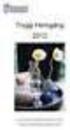 En grundläggande handbok till AmbuLink Handboken uppdateras kontinuerligt på www.vgregion.se/ambulink. Undvik därför att spara eventuellt utskrivna handböcker. Var noggrann med senaste dokumentdatum! 2011-03-16
En grundläggande handbok till AmbuLink Handboken uppdateras kontinuerligt på www.vgregion.se/ambulink. Undvik därför att spara eventuellt utskrivna handböcker. Var noggrann med senaste dokumentdatum! 2011-03-16
Ansökan om stöd till kulturverksamhet via webben Gäller från 2015-08-27
 Ansökan om stöd till kulturverksamhet via webben Gäller från 2015-08-27 KULTURFÖRVALTNINGEN Innehåll Kontakta Kulturstöd... 2 Inledning, Ansökan på webben... 3 Logga in... 4 Felmeddelanden... 7 Godkänn
Ansökan om stöd till kulturverksamhet via webben Gäller från 2015-08-27 KULTURFÖRVALTNINGEN Innehåll Kontakta Kulturstöd... 2 Inledning, Ansökan på webben... 3 Logga in... 4 Felmeddelanden... 7 Godkänn
Formulär används för att ta in anmälningar, göra undersökningar etc. Skapa en ny sidtyp och välj Formulär
 Snabbguide till EpiServer CMS 5 Formulär Vad är ett formulär? Formulär används för att ta in anmälningar, göra undersökningar etc. Du bygger upp ett formulär med frågor där besökare kan fylla i information
Snabbguide till EpiServer CMS 5 Formulär Vad är ett formulär? Formulär används för att ta in anmälningar, göra undersökningar etc. Du bygger upp ett formulär med frågor där besökare kan fylla i information
2015-04-24 0 (13) ATT GÖRA LISTAN LATHUND HSL 2015-04-24 HÖGANÄS KOMMUN FÖRVALTNING. 263 82 Höganäs 042-33 71 00 kommunen@hoganas.se WWW.HOGANAS.
 2015-04-24 0 (13) ATT GÖRA LISTAN LATHUND HSL 2015-04-24 FÖRVALTNING 1 (13) INNEHÅLLSFÖRTECKNING ATT GÖRA LISTA... 2 SÖKA FRAM UPPGIFTER ATT GÖRA... 2 YTTERLIGARE URVAL SOM KAN GÖRAS ATT GÖRA LISTA...
2015-04-24 0 (13) ATT GÖRA LISTAN LATHUND HSL 2015-04-24 FÖRVALTNING 1 (13) INNEHÅLLSFÖRTECKNING ATT GÖRA LISTA... 2 SÖKA FRAM UPPGIFTER ATT GÖRA... 2 YTTERLIGARE URVAL SOM KAN GÖRAS ATT GÖRA LISTA...
Uppmärksamhetssignalen (UMS) i COSMIC Manual för dokumentation
 Godkänt den: 2018-12-12 Ansvarig: Barbro Nordström Gäller för: Region Uppsala Uppmärksamhetssignalen (UMS) i COSMIC Manual för dokumentation Innehåll Uppmärksamhetssignal...2 Skapa ny registrering...2
Godkänt den: 2018-12-12 Ansvarig: Barbro Nordström Gäller för: Region Uppsala Uppmärksamhetssignalen (UMS) i COSMIC Manual för dokumentation Innehåll Uppmärksamhetssignal...2 Skapa ny registrering...2
Husarbete (beskrivning för dig som har tilläggsmodulen Husarbete och som arbetar i det nya grundboksutseendet)
 Husarbete (beskrivning för dig som har tilläggsmodulen Husarbete och som arbetar i det nya grundboksutseendet) Riksdagen har beslutat om nya regler för dig som utför rot- och rutarbete. Det innebär att
Husarbete (beskrivning för dig som har tilläggsmodulen Husarbete och som arbetar i det nya grundboksutseendet) Riksdagen har beslutat om nya regler för dig som utför rot- och rutarbete. Det innebär att
Synergi Användarhandbok för att söka rapporter
 2008-12-09 Synergi Användarhandbok för att söka rapporter 1 Innehållsförteckning Inledning... 3 Enkel sökning av rapporter i Synergi... 4 Fliken sökparametrar... 5 Fliken Avancerat... 6 Fliken Rapportutformning...
2008-12-09 Synergi Användarhandbok för att söka rapporter 1 Innehållsförteckning Inledning... 3 Enkel sökning av rapporter i Synergi... 4 Fliken sökparametrar... 5 Fliken Avancerat... 6 Fliken Rapportutformning...
1. Gå till redigeringsläge i Episerver, klicka på den sida som du vill ha ett formulär på. 2. Klicka på fliken Formulär.
 Formulär - lathund Du kan skapa formulär på sidmallen skolornas webbsida 1. Gå till redigeringsläge i Episerver, klicka på den sida som du vill ha ett formulär på. 2. Klicka på fliken Formulär. 3. Klicka
Formulär - lathund Du kan skapa formulär på sidmallen skolornas webbsida 1. Gå till redigeringsläge i Episerver, klicka på den sida som du vill ha ett formulär på. 2. Klicka på fliken Formulär. 3. Klicka
GroupWise 6.5 för Malmö Högskola av Mikael Carlsson
 GroupWise 6.5 för Malmö Högskola av Mikael Carlsson Kursdokumentation GroupWise för användare Sidan 1 av 25 Skicka e-post med GroupWise 3 Adressboken 4 Bilaga 5 Skapa vidarebefodran i GroupWise 6 Ta bort
GroupWise 6.5 för Malmö Högskola av Mikael Carlsson Kursdokumentation GroupWise för användare Sidan 1 av 25 Skicka e-post med GroupWise 3 Adressboken 4 Bilaga 5 Skapa vidarebefodran i GroupWise 6 Ta bort
Anteckningar. 1.Dubbelklicka på Anteckningar. 2.Skriv din text i rutan. Spara. 4. Din text blir synlig här
 Sida: 1 (8) När du loggar in kommer du till bilden, härifrån kan du skicka och ta emot meddelanden i en mailfunktion. Du kan göra egna anteckningar för påminna dig själv om ex viktiga möten. Du får en
Sida: 1 (8) När du loggar in kommer du till bilden, härifrån kan du skicka och ta emot meddelanden i en mailfunktion. Du kan göra egna anteckningar för påminna dig själv om ex viktiga möten. Du får en
Partus, manual för sekreterare
 Styrande dokument Rutindokument Rutin Sida 1 (10) Partus, manual för sekreterare Syfte Korrekt dokumentering och hantering i Partus Berörda enheter VO Obstetrik och gynekologi, Läkarsekreterare Beskrivning
Styrande dokument Rutindokument Rutin Sida 1 (10) Partus, manual för sekreterare Syfte Korrekt dokumentering och hantering i Partus Berörda enheter VO Obstetrik och gynekologi, Läkarsekreterare Beskrivning
PLATINA 1(23) Platina, för nya nämndsekreterare
 1(23) Platina, för nya nämndsekreterare 2(23) INNEHÅLLSFÖRTECKNING NAVIGERING PÅ STARTSIDAN ------------------------------------------------------------ 3 HANTERA INSTANS ----------------------------------------------------------------------------
1(23) Platina, för nya nämndsekreterare 2(23) INNEHÅLLSFÖRTECKNING NAVIGERING PÅ STARTSIDAN ------------------------------------------------------------ 3 HANTERA INSTANS ----------------------------------------------------------------------------
Hantera dokument i arkivet
 Hantera dokument i arkivet 2 Innehållsförteckning 1. SÖK EFTER DOKUMENT... 4 2. ÖPPNA ETT DOKUMENT... 5 3. BLÄDDRA MELLAN DOKUMENT... 6 4. STÄNG ETT ÖPPNAT DOKUMENT... 6 5. SPARA EN SÖKNING... 7 6. VÄLJ
Hantera dokument i arkivet 2 Innehållsförteckning 1. SÖK EFTER DOKUMENT... 4 2. ÖPPNA ETT DOKUMENT... 5 3. BLÄDDRA MELLAN DOKUMENT... 6 4. STÄNG ETT ÖPPNAT DOKUMENT... 6 5. SPARA EN SÖKNING... 7 6. VÄLJ
Dokumenttyp Ansvarig verksamhet Revision Antal sidor Manual Smittskydd Värmland 5 6. Dokumentägare Fastställare Giltig fr.o.m. Giltig t.o.m.
 Manual 5 6 Svevac Lathund Innehåll Kontakt... 1 Logga in... 2 Byte av lösenord... 2 SÖK-funktion... 2 Ny person... 3 Regler vid uppdatering vid person-, samordnings- och reservnummer... 3 Samtycke... 3
Manual 5 6 Svevac Lathund Innehåll Kontakt... 1 Logga in... 2 Byte av lösenord... 2 SÖK-funktion... 2 Ny person... 3 Regler vid uppdatering vid person-, samordnings- och reservnummer... 3 Samtycke... 3
www.grade.com LUVIT Utbildningsplanering Manual
 www.grade.com LUVIT Utbildningsplanering Manual Innehåll 1. INLEDNING 4 2. ROLLER 4 2.1. CHEF 4 2.2. MEDARBETARE 4 2.3. ADMINISTRATÖR 4 2.4. KURSLEDARE 5 2.5. UTBILDARE 5 3. BEGREPP 5 3.1. ENHET 5 3.2.
www.grade.com LUVIT Utbildningsplanering Manual Innehåll 1. INLEDNING 4 2. ROLLER 4 2.1. CHEF 4 2.2. MEDARBETARE 4 2.3. ADMINISTRATÖR 4 2.4. KURSLEDARE 5 2.5. UTBILDARE 5 3. BEGREPP 5 3.1. ENHET 5 3.2.
Lathund Registrera en ansökan/offert i EKO
 För att registrera en ansökan eller offert går du in i EKO via Medarbetarportalen Verktyg. Logga in med ditt x-användarid samt ditt systemlösenord, obs använd gemener (små bokstäver) när du anger ditt
För att registrera en ansökan eller offert går du in i EKO via Medarbetarportalen Verktyg. Logga in med ditt x-användarid samt ditt systemlösenord, obs använd gemener (små bokstäver) när du anger ditt
Lathund BHV Registrera tillväxt samt vaccinationer
 Lathund BHV Registrera tillväxt samt vaccinationer Denna lathund riktar sig till BVC-sjuksköterskor inom Hälso- och sjukvårdsförvaltningen. Från 2014-05-19/21 ska BVC-sjuksköterskor börja registrera uppgifter
Lathund BHV Registrera tillväxt samt vaccinationer Denna lathund riktar sig till BVC-sjuksköterskor inom Hälso- och sjukvårdsförvaltningen. Från 2014-05-19/21 ska BVC-sjuksköterskor börja registrera uppgifter
Manual. Registrera i Kvalitetsregister PsykosR 2015-05-04
 Manual Registrera i Kvalitetsregister PsykosR 2015-05-04 INNEHÅLLSFÖRTECKNING Innan du börjar... 3 Logga in... 3 Registrera... 5 Avbryta en registrering... 9 Pausa en registrering... 10 Patientlista...
Manual Registrera i Kvalitetsregister PsykosR 2015-05-04 INNEHÅLLSFÖRTECKNING Innan du börjar... 3 Logga in... 3 Registrera... 5 Avbryta en registrering... 9 Pausa en registrering... 10 Patientlista...
Näsgård Pocket är i princip en miniversion av Näsgård Management och kan köra på en handdator och telefon med Windows operativsystem.
 Generellt Allmänt Näsgård Pocket är i princip en miniversion av Näsgård Management och kan köra på en handdator och telefon med Windows operativsystem. Tilläggsmodul Pocket är en tilläggsmodul till Näsgård
Generellt Allmänt Näsgård Pocket är i princip en miniversion av Näsgård Management och kan köra på en handdator och telefon med Windows operativsystem. Tilläggsmodul Pocket är en tilläggsmodul till Näsgård
SJF LATHUND EPISERVER 7.0
 SJF LATHUND EPISERVER 7.0 LOgGA IN. Logga in URL: http://test.sjf.discoworks.se/epiui/cms SKAPA OCH REDIGERA SIDOR. Skapa sida Öppna trädnavigeringen genom att klicka på den mörkgrå struktursymbolen längst
SJF LATHUND EPISERVER 7.0 LOgGA IN. Logga in URL: http://test.sjf.discoworks.se/epiui/cms SKAPA OCH REDIGERA SIDOR. Skapa sida Öppna trädnavigeringen genom att klicka på den mörkgrå struktursymbolen längst
Tidrapportering i FLEX Portal
 Tidrapportering i FLEX Portal Inloggning När du startar FLEX Portal möts du av en inloggningsruta. Ange ditt användar id och mata in ditt lösenord. Klicka på OK. 2 Inloggning saknade inloggningsuppgifter
Tidrapportering i FLEX Portal Inloggning När du startar FLEX Portal möts du av en inloggningsruta. Ange ditt användar id och mata in ditt lösenord. Klicka på OK. 2 Inloggning saknade inloggningsuppgifter
DATALOGISK SNABB MANUAL 5-2014. Reviderad 2015-05-20. Oderup 9267, 24297 Hörby, Tel. 0415-400 25, info@datalogisk.se, www.datalogisk.se.
 DATALOGISK SNABB MANUAL Reviderad 2015-05-20 Oderup 9267, 24297 Hörby, Tel. 0415-400 25, info@datalogisk.se, www.datalogisk.se 5-2014 April MOBILE Manual senast ändrad 2015-05-20 Register Inloggningsuppgifter
DATALOGISK SNABB MANUAL Reviderad 2015-05-20 Oderup 9267, 24297 Hörby, Tel. 0415-400 25, info@datalogisk.se, www.datalogisk.se 5-2014 April MOBILE Manual senast ändrad 2015-05-20 Register Inloggningsuppgifter
Manual LifeCare Utförare
 2019-04-11 1 (9) Omsorgsavdelningen Upprättad den Ansvarig Systemförvaltare 2015-09-23 Upprättad av Reviderad den Karin Broholm 2019-04-11 Manual LifeCare Utförare Startsidan när du kommer in. Du har inte
2019-04-11 1 (9) Omsorgsavdelningen Upprättad den Ansvarig Systemförvaltare 2015-09-23 Upprättad av Reviderad den Karin Broholm 2019-04-11 Manual LifeCare Utförare Startsidan när du kommer in. Du har inte
Operationsjournal
 Operationsjournal 2017-03-20 I den här fasen går vi igenom operationsjournalens olika flikar. De fält som är markerade med en asterisk * är obligatoriska att fylla i. Du bör först göra dina inställningar
Operationsjournal 2017-03-20 I den här fasen går vi igenom operationsjournalens olika flikar. De fält som är markerade med en asterisk * är obligatoriska att fylla i. Du bör först göra dina inställningar
Lathund för att lägga in information på ovanaker.se Innehållsförteckning
 Lathund för att lägga in information på ovanaker.se Innehållsförteckning Inloggning... 2 Redigeringsläget... 3 Skapa innehåll... 4 Verktygsfältet... 4 Lägga till textblock... 4 Ändra textformat... 5 Lägg
Lathund för att lägga in information på ovanaker.se Innehållsförteckning Inloggning... 2 Redigeringsläget... 3 Skapa innehåll... 4 Verktygsfältet... 4 Lägga till textblock... 4 Ändra textformat... 5 Lägg
Arbetsgången för Husarbete i Small Office Fakturering
 Arbetsgången för Husarbete i Small Office Fakturering Avdraget för husarbeten gäller för både reparations- och ombyggnadsarbete samt hushållsarbete. För mer detaljerad beskrivning besök skatteverkets hemsida
Arbetsgången för Husarbete i Small Office Fakturering Avdraget för husarbeten gäller för både reparations- och ombyggnadsarbete samt hushållsarbete. För mer detaljerad beskrivning besök skatteverkets hemsida
Avdelningsexpeditionen
 är grundbilden i KIKA-journalen. Här finns en mängd olika funktioner för patientdokumentation, statistikuttag och information. Du återvänder hit varje gång du stänger en patientjournal. Nedan en beskrivning
är grundbilden i KIKA-journalen. Här finns en mängd olika funktioner för patientdokumentation, statistikuttag och information. Du återvänder hit varje gång du stänger en patientjournal. Nedan en beskrivning
Lumbago - Förord. Välkommen till Journalprogrammet Lumbago.
 Lumbago - Förord Välkommen till Journalprogrammet Lumbago. Vår förhoppning är att du ska få mer tid över för dina patienter och att du ska ha nytta av alla de effektiva funktioner som Lumbago erbjuder.
Lumbago - Förord Välkommen till Journalprogrammet Lumbago. Vår förhoppning är att du ska få mer tid över för dina patienter och att du ska ha nytta av alla de effektiva funktioner som Lumbago erbjuder.
Liten lathund för RFS lokala redaktörer av föreningssidor
 Liten lathund för RFS lokala redaktörer av föreningssidor Logga in i Episerver 6: Logga in genom att skriva http://rfs.se/gui i webbläsaren. Skriv ditt användarnamn och lösenord i inloggningsrutan. Klicka
Liten lathund för RFS lokala redaktörer av föreningssidor Logga in i Episerver 6: Logga in genom att skriva http://rfs.se/gui i webbläsaren. Skriv ditt användarnamn och lösenord i inloggningsrutan. Klicka
Lathund. Beställa tandvårdsintyg i Tandvårdsfönster
 1 (9) Lathund Sida 1/9 2 (9) Innehållsförteckning 1 Allmänt... 3 2 Logga in i... 4 3 Beställ tandvårdsintyg... 6 4. Makulera tandvårdsintyg... 8 5. Visa tandvårdsintyg... 9 Sida 2/9 3 (9) 1 Allmänt Dokumentet
1 (9) Lathund Sida 1/9 2 (9) Innehållsförteckning 1 Allmänt... 3 2 Logga in i... 4 3 Beställ tandvårdsintyg... 6 4. Makulera tandvårdsintyg... 8 5. Visa tandvårdsintyg... 9 Sida 2/9 3 (9) 1 Allmänt Dokumentet
ÖVNINGSUPPGIFTER ASYNJAVISPH/LAB
 ÖVNINGSUPPGIFTER ASYNJAVISPH/LAB Logga in som jonla11, Jonas Larsson, BMA. Lösenord asynja3. Välj valfri patient från patientlistan 1. ASYNJAVISPH, BESTÄLLA LOKAL, PATIENTNÄRA ANALYS, HB o Beställningskatalogen
ÖVNINGSUPPGIFTER ASYNJAVISPH/LAB Logga in som jonla11, Jonas Larsson, BMA. Lösenord asynja3. Välj valfri patient från patientlistan 1. ASYNJAVISPH, BESTÄLLA LOKAL, PATIENTNÄRA ANALYS, HB o Beställningskatalogen
Meddix ÖV SIP. Ta fram den enskilde som planering ska göras på genom att välja Person därefter Översikt personer:
 Meddix ÖV SIP Skapa en SIP individuell samordnad plan Ta fram den enskilde som planering ska göras på genom att välja Person därefter Översikt personer: Skriv in personnummer (t.ex. 195003077524), välj
Meddix ÖV SIP Skapa en SIP individuell samordnad plan Ta fram den enskilde som planering ska göras på genom att välja Person därefter Översikt personer: Skriv in personnummer (t.ex. 195003077524), välj
Innehåller: Aug-13. OBS! Gäller för Nya Unikum med nya omdömes/bedömningssättet dvs utan omdömessida i samtalsmallen.
 Lathund Mentor-grundskola Innehåller: Mentorns roll Starta och låsa utvecklingsplan/samtalsmallar Hantera Överenskommelser Processen runt utvecklingssamtal Steg för steg beskrivning av hur du gör OBS!
Lathund Mentor-grundskola Innehåller: Mentorns roll Starta och låsa utvecklingsplan/samtalsmallar Hantera Överenskommelser Processen runt utvecklingssamtal Steg för steg beskrivning av hur du gör OBS!
Fortnox. För att aktivera bokföring genom Fortnox för er förening finns dessa krav:
 Krav Fortnox För att aktivera bokföring genom Fortnox för er förening finns dessa krav: Föreningen ska ha en ordförande och en kassör registrerad i IdrottOnline, båda två personerna måste ha en e-postadress
Krav Fortnox För att aktivera bokföring genom Fortnox för er förening finns dessa krav: Föreningen ska ha en ordförande och en kassör registrerad i IdrottOnline, båda två personerna måste ha en e-postadress
Användarmanual för ParaGå Web
 1 Användarmanual för ParaGå Web 2014-12-10 jsj stockholm.se 2 Innehållsförteckning Innehåll Innehållsförteckning... 2 Webbgränssnittet... 4 Att hitta i systemet... 4 Hjälptexter... 4 Inloggning i webbgränssnittet...
1 Användarmanual för ParaGå Web 2014-12-10 jsj stockholm.se 2 Innehållsförteckning Innehåll Innehållsförteckning... 2 Webbgränssnittet... 4 Att hitta i systemet... 4 Hjälptexter... 4 Inloggning i webbgränssnittet...
Manual till huvudmännen gällande bidragsportalen för omvårdnadsinsatser vid RgRh
 Manual till huvudmännen gällande bidragsportalen för omvårdnadsinsatser vid RgRh Innehållsförteckning Inledning... 3 Inloggning i portalen... 4 Information om vänstra menyraden... 9 Elevlistan... 10 Ansökan...
Manual till huvudmännen gällande bidragsportalen för omvårdnadsinsatser vid RgRh Innehållsförteckning Inledning... 3 Inloggning i portalen... 4 Information om vänstra menyraden... 9 Elevlistan... 10 Ansökan...
Uppdaterad feb 2017 / Version 2 MANUAL till BPSD-registret
 Uppdaterad feb 2017 / Version 2 MANUAL till BPSD-registret De första gångerna man gör en registrering kan det vara bra att ha en manual att följa. Manualen finner du i ditt utbildningsmaterial och på vår
Uppdaterad feb 2017 / Version 2 MANUAL till BPSD-registret De första gångerna man gör en registrering kan det vara bra att ha en manual att följa. Manualen finner du i ditt utbildningsmaterial och på vår
Publicera taltidningen
 Publicera taltidningen Innehåll Publicera taltidningen...1 Två-stegs-raketen: Webbpubliceringen av taltidningen...1 Manual för publiceringsverktyget WaveFusion...2 Starta verktyget WaveFusion och skapa
Publicera taltidningen Innehåll Publicera taltidningen...1 Två-stegs-raketen: Webbpubliceringen av taltidningen...1 Manual för publiceringsverktyget WaveFusion...2 Starta verktyget WaveFusion och skapa
Användarmanual för Lagledning.se
 Användarmanual för Lagledning.se Denna manual är avsedd för dig som en av TEM:s lagkunder och ska fungera som ett stöd när du använder vår tjänst. Innehåll Innehåll... 1 Logga in... 2 Första sidan... 3
Användarmanual för Lagledning.se Denna manual är avsedd för dig som en av TEM:s lagkunder och ska fungera som ett stöd när du använder vår tjänst. Innehåll Innehåll... 1 Logga in... 2 Första sidan... 3
WWW.SERVICECONNECTION.NU
 ServiceConnection Snabbguide del 2 Återrapportering, underhåll och sökning WWW.SERVICECONNECTION.NU ServiceConnection - Förstasidan Förstasidan På första sidan finns en status sammanställning av aktuella
ServiceConnection Snabbguide del 2 Återrapportering, underhåll och sökning WWW.SERVICECONNECTION.NU ServiceConnection - Förstasidan Förstasidan På första sidan finns en status sammanställning av aktuella
Juni 2012. Manual. Mina anläggningar
 Juni 2012 Manual Mina anläggningar Ägare Leif Jougda Ansvariga personer Per Sandström Bengt Näsholm Leif Jougda Åke Sjöström Stefan Sandström Förslag och synpunkter skickas till Leif Jougda leif.jougda@skogsstyrelsen.se
Juni 2012 Manual Mina anläggningar Ägare Leif Jougda Ansvariga personer Per Sandström Bengt Näsholm Leif Jougda Åke Sjöström Stefan Sandström Förslag och synpunkter skickas till Leif Jougda leif.jougda@skogsstyrelsen.se
6. Skapa kontrolluppgiftsregister
 6. Skapa kontrolluppgiftsregister Välj att arbeta i det föregående året databasen för inkomstår 2013. Löneprogrammet hanterar kontrolluppgift KU10. Som arbetsgivare ska du lämna kontrolluppgifter för alla
6. Skapa kontrolluppgiftsregister Välj att arbeta i det föregående året databasen för inkomstår 2013. Löneprogrammet hanterar kontrolluppgift KU10. Som arbetsgivare ska du lämna kontrolluppgifter för alla
Lathund - system för tillbud och arbetsskador
 Lathund - system för tillbud och arbetsskador 2 (11) 3 (11) Innehållsförteckning Logga in i systemet... 4 Handlägga ett ärende... 5 Spara ett ärende... 6 Avsluta ett ärende... 6 Skapa en rapport... 7 Skapa
Lathund - system för tillbud och arbetsskador 2 (11) 3 (11) Innehållsförteckning Logga in i systemet... 4 Handlägga ett ärende... 5 Spara ett ärende... 6 Avsluta ett ärende... 6 Skapa en rapport... 7 Skapa
Så här funkar Föreningsliv
 Så här funkar Föreningsliv Logga in Logga in på den adress du fått skickat till dig via mail. Använd det lösenord och användarnamn som du tilldelats. Kom alltid ihåg att logga ut när du skrivit färdigt,
Så här funkar Föreningsliv Logga in Logga in på den adress du fått skickat till dig via mail. Använd det lösenord och användarnamn som du tilldelats. Kom alltid ihåg att logga ut när du skrivit färdigt,
EVALD manual. Evald version 2 2014-05-02
 EVALD manual Evald version 2 2014-05-02 Innehåll KURSVÄRDERING PÅ ENGELSKA... 1 Egna frågor på engelska...1 Sammanställning på engelska...1 KURSVÄRDERING GENERELLT... 2 Skapa kursvärdering...2 Ändra öppnings/stängningsdatum...5
EVALD manual Evald version 2 2014-05-02 Innehåll KURSVÄRDERING PÅ ENGELSKA... 1 Egna frågor på engelska...1 Sammanställning på engelska...1 KURSVÄRDERING GENERELLT... 2 Skapa kursvärdering...2 Ändra öppnings/stängningsdatum...5
Uppdaterad 2010-05-11. Lathund Synpunkten för handläggare och ansvarig chef
 Uppdaterad 2010-05-11 Lathund Synpunkten för handläggare och ansvarig chef 1 Innehållsförteckning Handläggarens roll och ansvarsuppgifter... 3 Närmaste chefs roll och ansvarsuppgifter... 3 Praktisk handläggning
Uppdaterad 2010-05-11 Lathund Synpunkten för handläggare och ansvarig chef 1 Innehållsförteckning Handläggarens roll och ansvarsuppgifter... 3 Närmaste chefs roll och ansvarsuppgifter... 3 Praktisk handläggning
INNEHÅLL ANVÄNDARMANUAL MIN VÅRDPLAN
 INNEHÅLL ANVÄNDARMANUAL MIN VÅRDPLAN Din roll som behandlare i Min vårdplan... 2 Logga in... 2 Behandlarvyn... 3 Slå på dina aviseringar... 3 Starta en vårdplan... 4 Så här använder du som behandlare vårdplanen...
INNEHÅLL ANVÄNDARMANUAL MIN VÅRDPLAN Din roll som behandlare i Min vårdplan... 2 Logga in... 2 Behandlarvyn... 3 Slå på dina aviseringar... 3 Starta en vårdplan... 4 Så här använder du som behandlare vårdplanen...
Skapa e-postmallar med bilaga.
 Skapa e-postmallar med bilaga. Detta är det sätt på vilket bilagor kan skickas i ett e-postmeddelande från Miriam. Mailmallar skapas innan meddelandet skall skickas. Sen skickas den exakt som den är. Tillägg
Skapa e-postmallar med bilaga. Detta är det sätt på vilket bilagor kan skickas i ett e-postmeddelande från Miriam. Mailmallar skapas innan meddelandet skall skickas. Sen skickas den exakt som den är. Tillägg
Manual Söka ledig tjänst Landstinget i Östergötland. Senast reviderad 2012-03-02
 Manual Söka ledig tjänst Landstinget i Östergötland Senast reviderad 2012-03-02 Sök en specifik tjänst... 3 Första gången du registrerar en ansökan... 4 Vill ansöka och har redan ett användarkonto... 5
Manual Söka ledig tjänst Landstinget i Östergötland Senast reviderad 2012-03-02 Sök en specifik tjänst... 3 Första gången du registrerar en ansökan... 4 Vill ansöka och har redan ett användarkonto... 5
Webbapplikation för extern uppdatering
 SVERIGES KOMMUNER OCH LANDSTINGS ADRESS- OCH MEDLEMSREGISTER Webbapplikation för extern uppdatering ANVÄNDARMANUAL Ansvarig för innehåll Karl Johansson, Avdelningen för administration Tel.: 08-452 74 92
SVERIGES KOMMUNER OCH LANDSTINGS ADRESS- OCH MEDLEMSREGISTER Webbapplikation för extern uppdatering ANVÄNDARMANUAL Ansvarig för innehåll Karl Johansson, Avdelningen för administration Tel.: 08-452 74 92
1177 Vårdguidens e-tjänster
 1177 Vårdguidens e-tjänster Manual för administratörer www.vgregion.se/minavardkontakter Innehåll Administratör samt övriga behörigheter... 2 Logga in... 2 Egna inställningar... 3 Avisering till vårdgivare...
1177 Vårdguidens e-tjänster Manual för administratörer www.vgregion.se/minavardkontakter Innehåll Administratör samt övriga behörigheter... 2 Logga in... 2 Egna inställningar... 3 Avisering till vårdgivare...
5HVLVWHQVWDEHOO 'DWD3DUWQHU. Er partner inom data
 5HVLVWHQVWDEHOO Tack för att du valde programmet 5HVLVWHQVWDEHOO! Vi hoppas att programmet ska vara till stor hjälp i ditt arbete. Har du synpunkter på programmet är du mycket välkommen att höra av dig
5HVLVWHQVWDEHOO Tack för att du valde programmet 5HVLVWHQVWDEHOO! Vi hoppas att programmet ska vara till stor hjälp i ditt arbete. Har du synpunkter på programmet är du mycket välkommen att höra av dig
Magna Cura IFO. Verkställighet
 Magna Cura IFO Verkställighet 2 Innehållsförteckning Inlog i Magna Cura..3 Lägga upp en ny klient - BISTÅND...3 Fortsatt insats.. 4 Avslutad insats.4 Akten..4 Uppdatera aktbilden.4 Kronologisk journal..
Magna Cura IFO Verkställighet 2 Innehållsförteckning Inlog i Magna Cura..3 Lägga upp en ny klient - BISTÅND...3 Fortsatt insats.. 4 Avslutad insats.4 Akten..4 Uppdatera aktbilden.4 Kronologisk journal..
Kulturproceduren. Första hjälpen Arrangör är till för dig som är arrangör i Kulturproceduren.
 Kulturproceduren Första hjälpen Arrangör Första hjälpen Arrangör är till för dig som är arrangör i Kulturproceduren. Här kan du läsa dig till hur man praktiskt använder Kulturprocedurens olika delar. Den
Kulturproceduren Första hjälpen Arrangör Första hjälpen Arrangör är till för dig som är arrangör i Kulturproceduren. Här kan du läsa dig till hur man praktiskt använder Kulturprocedurens olika delar. Den
